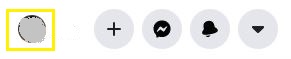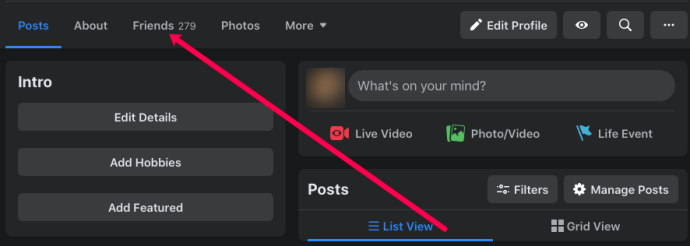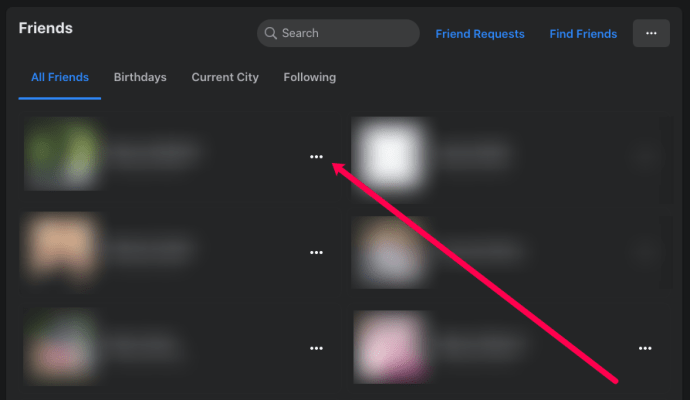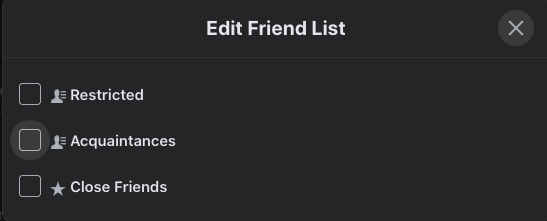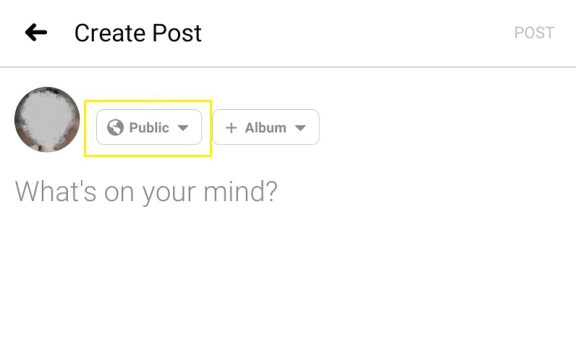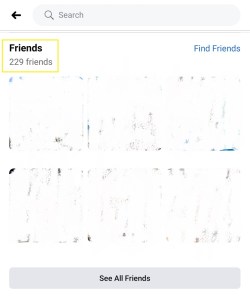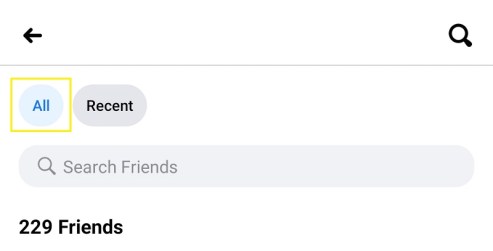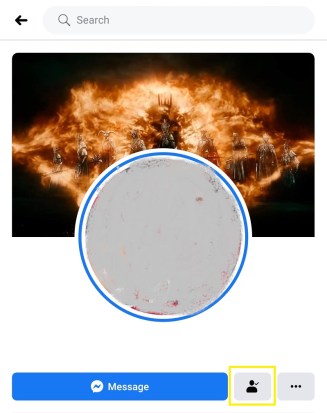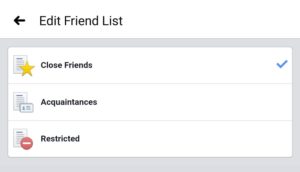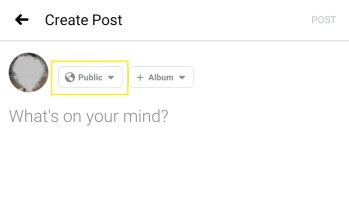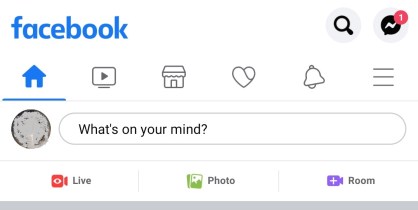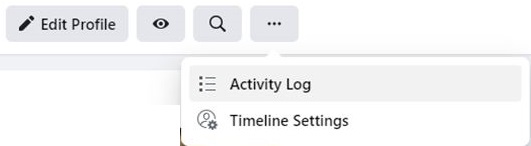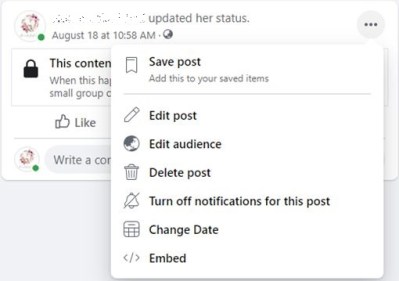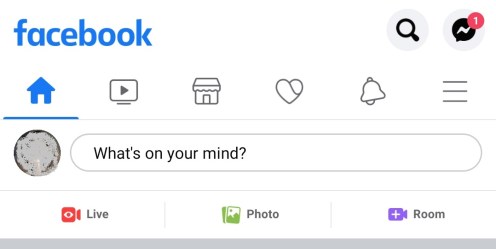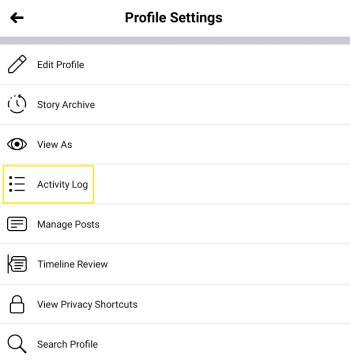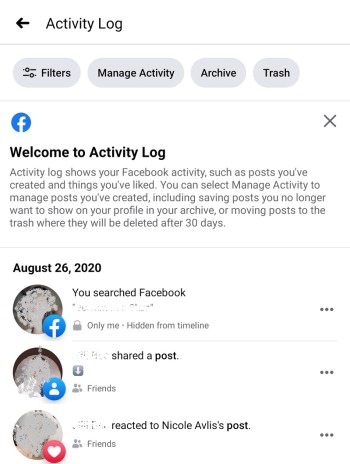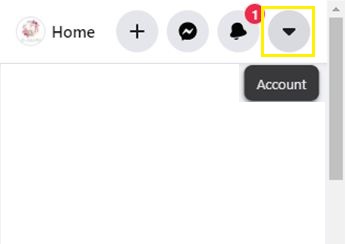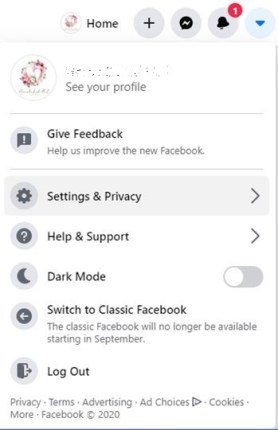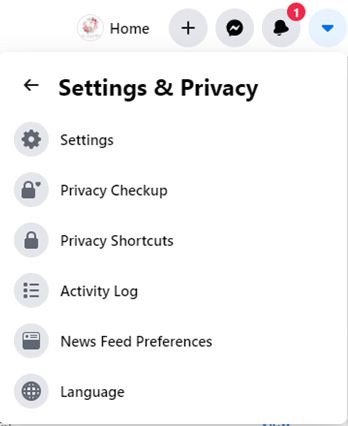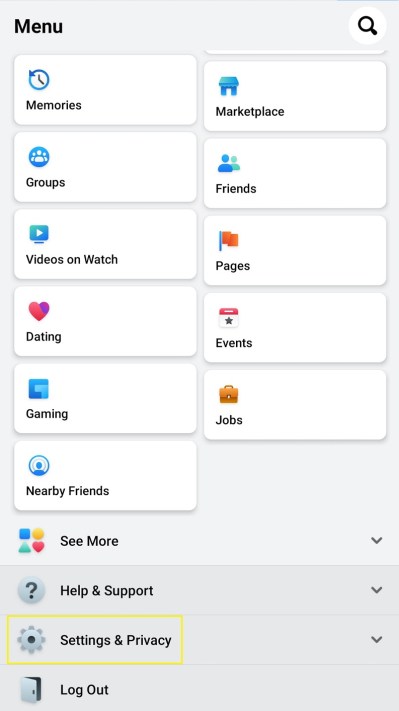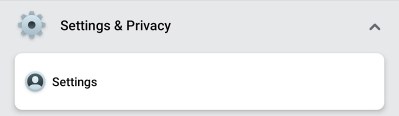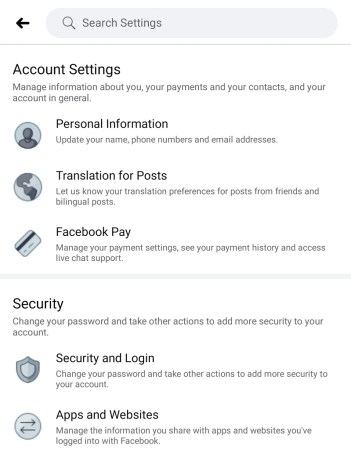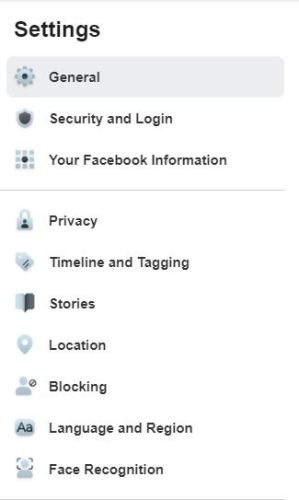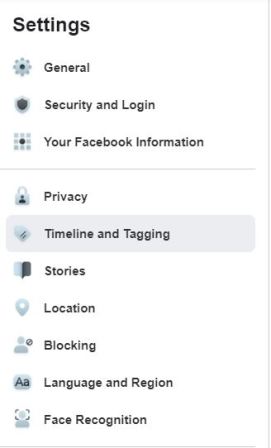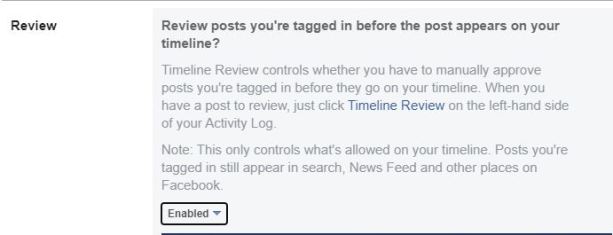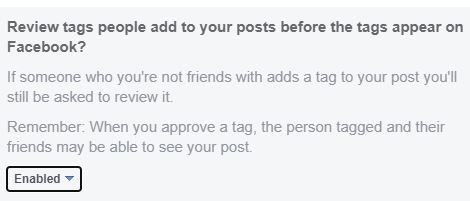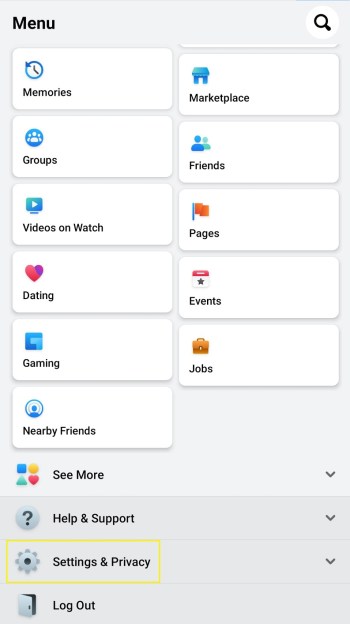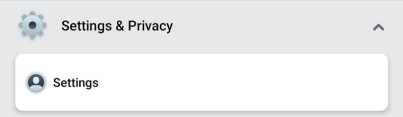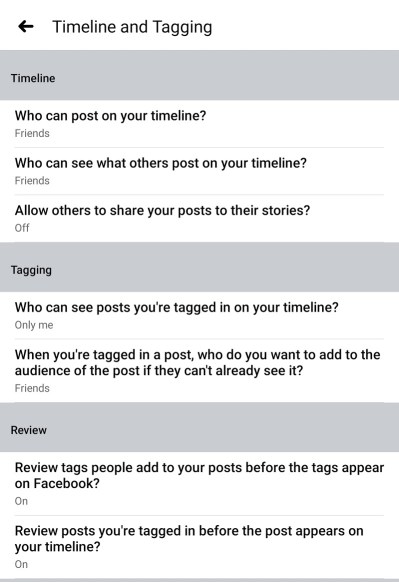Facebook'ta bir şeyler paylaşırken asla çok dikkatli olamazsın. Arkadaşlarınız veya ailenizle paylaşılması amaçlanan etkinlikler ve görüntüler, aynı kolaylıkla halka da sunulabilir. Bunu önlemeye yönelik ayarlar var, ancak her bir gönderiyi "Özel" olarak ayarlanıp ayarlanmadığını kontrol etmek oldukça zor.

Neyse ki Facebook, yüklemelerinizin hangilerinin herkes tarafından görüntülenebildiğini görmenize izin verme seçeneğine sahiptir. Bu makalede, Facebook Profilinizi başka birinin yaptığı gibi nasıl görüntüleyeceğinizi göstererek, hangi içeriği herkese açık hale getireceğinizi kontrol etmenizi sağlayacağız.
Profilinizi PC'de veya Mac'te Herkese Açık Olarak Görüntüleme
PC veya Mac'teyken, profilinizi Arkadaş Listenizde değil, bir kullanıcı olarak görüntülemek basit bir işlemdir. Bunu yapmak için şu talimatları izleyin:
Facebook Sayfanızı açın. Profilinize tıklayın.
Profil sayfanıza erişmek için Üst Menü'de adınıza, Sol Menü'de adınıza veya Mesaj Metin Kutusu Oluştur'daki Profil Simgenize tıklayabilirsiniz.

Üç noktalı menüyü ve ardından 'Profil ve Etiketleme Ayarları'nı tıklayın.
Bu, profilinizi genel bir kullanıcı (arkadaş olmayan) olarak görebileceğiniz bağlantıya doğrudan bir kısayoldur.

Farklı Görüntüle'yi seçin.
Mavi 'Farklı Görüntüle' köprüsünü arayan sayfayı aşağı kaydırın. Ardından, tıklayın.

Facebook şimdi size Facebook Profilinizi Arkadaşınız olmayan birine göründüğü gibi göstermelidir. Yukarıda yazan bir mesaj olmalı: Profiliniz şöyle görünüyor: Herkese açık.
Çıkmak için tarayıcınızın geri düğmesine tıklayın veya mesajdaki x'e tıklayın. Ayrıca buradan doğrudan Ana Sayfa veya Profil sayfanıza da gidebilirsiniz.
Bunu belirli bir kişi olarak da yapma seçeneği vardı, ancak bilgisayar korsanlarının profil sayfalarına erişmesine izin veren bir boşluk keşfedildi ve bu kaldırıldı. Şimdiye kadar Facebook, masaüstü sürümü için bu özelliği yeniden etkinleştirmedi, ancak bu, gelecekteki bir güncellemede değişebilir.
Profilinizi Herkese Açık Olarak veya Mobilde Belirli Bir Kişi Olarak Görüntüleme
Facebook Mobile da aynı özelliğe sahiptir, ancak etkinleştirmek biraz farklıdır. İşte yapmanız gerekenler:
Facebook Uygulamanızı açın.
Profil sayfanıza gidin
'Aklınızda ne var?' yazan metin kutusunun yanındaki Profil resminize veya üst menüdeki Profil simgesine dokunarak Profilinizi açın. Bu, çanın solundaki simgedir.

+Hikayeye Ekle'nin sağındaki üç noktaya dokunun.

'Farklı Görüntüle'ye dokunun.
Görünen Profil Ayarları menüsünde, Farklı Görüntüle üzerine dokunun. Bu, profilinizi, Arkadaş Listenizde olmayan birinin göreceği şekilde gösterecektir.

Görünümleri değiştirmek için Aşağı Ok'a dokunun
Ok düğmesine dokunmak size "Farklı Görüntüle" ayarından çıkma veya profilinizi düzenleme seçeneği sunar.

Masaüstü sürümüne benzer şekilde, "Belirli Kişi Olarak Görüntüle Seçeneği" de güvenlik nedeniyle kaldırılmıştır. Gelecekteki güncellemeler bunu değiştirebilir, ancak şu andan itibaren seçenek devre dışıdır.
Neden Kendi Profilinizi Başka Biri Olarak Görüntülemek İstiyorsunuz?
Sosyal Medya, başkalarıyla iletişim kurma şeklimizi büyük ölçüde değiştirdi. Düşüncelerimizi ve günlük alışkanlıklarımızı ikinci doğaya göndererek yapılır. Ancak yüklediklerimizi hafife almak hem siz hem de aileniz için birçok güvenlik riskine yol açabilir ve göz ardı edilmemelidir.
İnsanlar basit bir resimden toplanabilecek veri miktarını hafife alıyor. Bir sokak tabelası, bir dönüm noktası ve hatta sadece çevredeki evler, denemeye ve bulmaya yetecek ısrarcı herkese konumunuzu verebilir. Görüntü dosyasının kendisinde gizlenebilecek tüm konum verilerinden bahsetmiyorum bile.
Sadece arkadaşlarınıza hava atmak için resim gönderiyorsanız, bu iyi ve güzel. Ancak, herkese açık hale getirildikten sonra gizlilik ayarlarını geri almayı unutmak yeterince kolay bir hatadır. Profilinizi başka biri olarak görüntülemek, hangi gönderileri diğer herkesin kullanımına açtığınızı görmenize olanak tanır.
Bunu yaparak, bu gönderilerin herkese açık profilinize mi bırakılacağına yoksa daha sonra özel mi yapılacağına hızlıca karar verebilirsiniz. 'Farklı Görüntüle' seçeneği, herkese açık tüm gönderilerinizi aynı anda görmenizi sağlayan ve her bir gönderinin ayarlarını kontrol etme sıkıcılığını ortadan kaldıran bir araçtır.
Aklınızda Tutmanız Gereken Diğer Gizlilik Ayarları Seçenekleri
Farklı Görüntüle özelliği dışında, Facebook'ta sayfanızda nelerin göründüğünü ve onu kimlerin görebileceğini takip etmenize yardımcı olabilecek başka ayarlar da vardır.
1. Arkadaş Listesi
Şaşırtıcı bir şekilde, çok sayıda Facebook kullanıcısı, hangi kişilerin gönderilerinizi görebileceğini filtrelemek için Arkadaş Listesinin kendisinin kullanılabileceğinin farkında değil.
Arkadaşlarınızı kategoriler halinde gruplayabilir, ardından bu gruplardan hangilerinin paylaştığınız belirli bir yüklemeyi görebileceğini seçebilirsiniz. Bunu yapmak için şu adımları izleyin:
PC'de:
- Profil Sayfanızı açın.
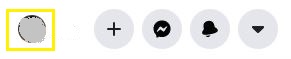
- Banner'ınızın hemen altındaki 'Arkadaşlar'ı tıklayın.
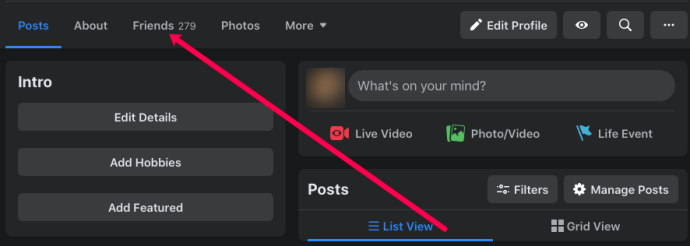
- Görünen arkadaş listesinde, kullanıcı adının yanındaki üç noktayı tıklayın.
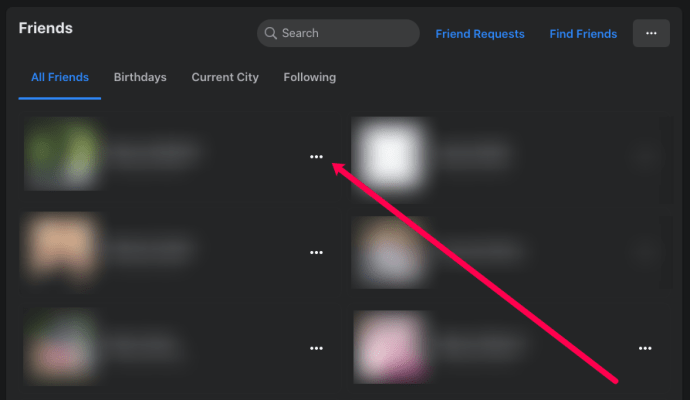
- Yakın Arkadaş, Tanıdıklar veya Arkadaşı Başka Bir Listeye Ekle'yi seçin.
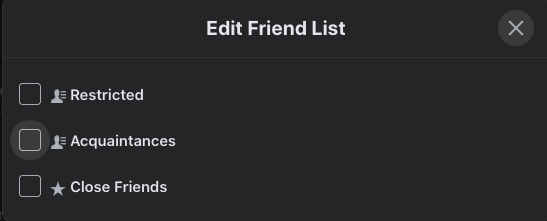
- Başka bir listeye eklemeyi seçerseniz, bunları Kısıtlı olarak sınıflandırabilir veya gruplandırmak için yeni bir liste oluşturabilirsiniz.
- Seçiminize tıklamak, seçiminizi otomatik olarak kaydeder.
- Gönder düğmesine basmadan önce Facebook'ta bir dahaki sefere bir şey paylaştığınızda, Haber Kaynağı seçeneğinin sağındaki açılır oka tıklayabilirsiniz. Bu, gönderinizi hangi grupların görebileceğini seçmenize olanak tanır.
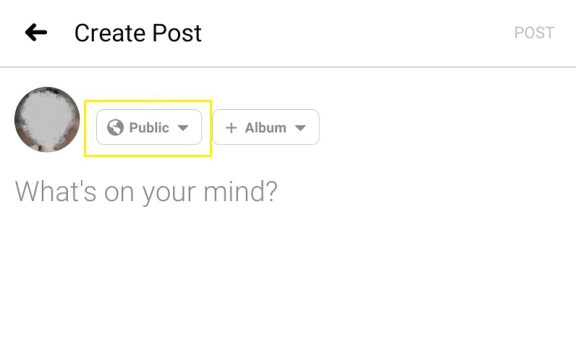
Mobilde:
- Ana sayfada, üst menüdeki Arkadaşlar simgesine dokunun.
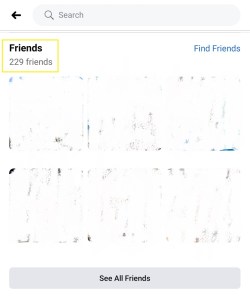
- Tüm Arkadaşlar üzerine dokunun.
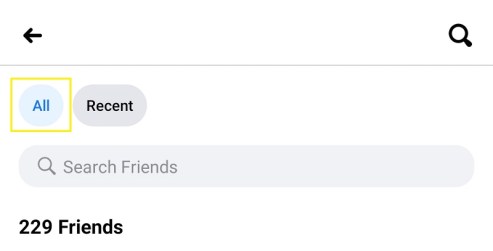
- Bir gruba eklemek istediğiniz arkadaşınızı seçin, ardından profilini açmak için adına dokunun. 'Mesaj' ile üç nokta arasındaki arkadaş simgesine dokunun. Bu küçük bir menü açacaktır.
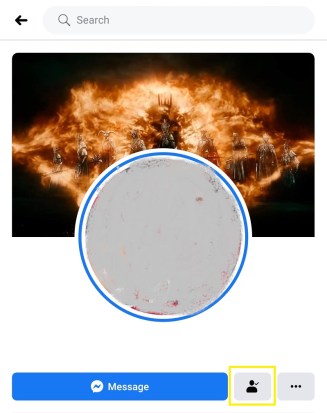
- Arkadaş Düzenle listesine dokunun. Bunları hangi listeye ekleyeceğinizi seçin, ardından buna dokunun.
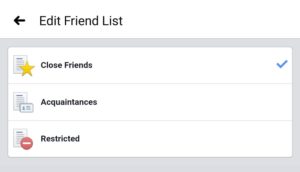
- Belirli bir listeye eklemek istediğiniz tüm arkadaşlar için işlemi tekrarlayın.
- Facebook Mobile'da bir şeyler paylaşırken bir gönderiye dokunmadan önce, adınızın hemen altındaki Herkese Açık simgesine dokunun. Gönderilerinizi görmek istediğiniz grubu seçin.
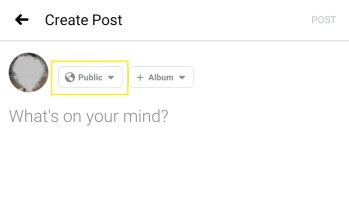
2. Etkinlik Günlüğü
Etkinlik Günlüğü, adından da anlaşılacağı gibi, Facebook'ta gezinirken gerçekleştirilen tüm eylemlerin kaydını tutar. Gönderiler ve aramalardan beğenilere ve etiketlere kadar yaptığınız her şey burada kaydedilir.
Aslında bu özelliği, Facebook Profilinizi oluşturduğunuz zamana geri dönmek için kullanabilirsiniz. Bu araçla, hangi gönderilerin genel olarak etiketlendiğini, ayrıntılarda bu şekilde işaretleneceği için hızlı bir şekilde kontrol edebilirsiniz. Etkinlik Günlüğünü açmak için aşağıdakileri yapın:
PC'de:
- Profil Sayfanıza gidin.
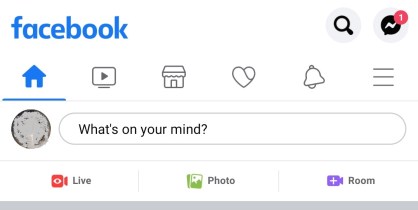
- Banner veya kapak fotoğrafınızda Etkinlik Günlüğü'ne tıklayın.
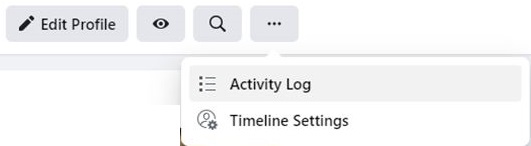
- Tüm aktivitelerinizin bir listesi gösterilmelidir. Buradan, belirli bir etkinliği silmek, bir gönderiye izin vermek veya zaman tünelinizden bir gönderiyi gizlemek veya gönderileri spam olarak işaretlemek için belirli bir etkinliğin en sağ kısmındaki Düzenle düğmesine tıklayabilirsiniz.
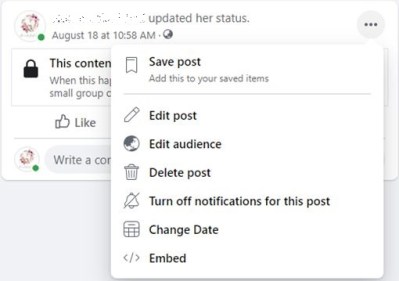
Mobilde:
- Profilinize gidin.
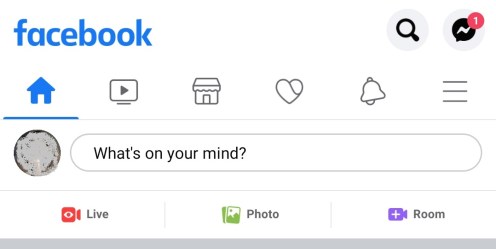
- Hikayeye Ekle'nin sağ tarafındaki üç noktaya dokunun.

- Görünen menüde Etkinlik Günlüğü'ne dokunun.
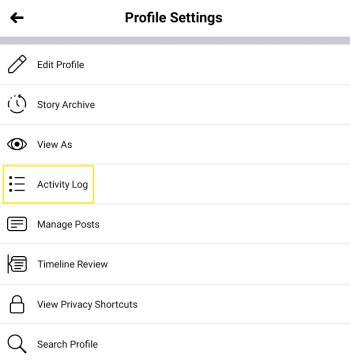
- Her giriş için üç noktaya dokunarak her aktivite için seçenekleri görüntüleyebilirsiniz.
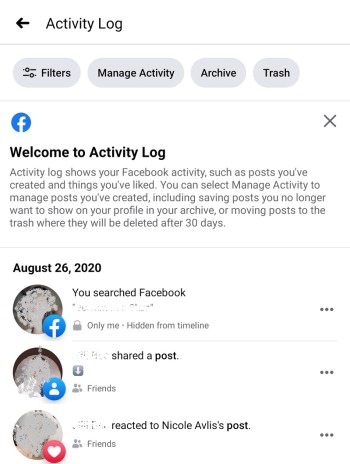
3. Genel Ayarlarınız
Facebook konum, şifreler ve genel profil bilgileri gibi güvenlik ayarlarınızı yapmak için birçok seçenek sunar. Bunlara Genel Ayarlar menüsünden erişilebilir.
Devre dışı bırakmak isteyebileceğiniz belirli bir bilgi parçası, gönderilerinizi oluşturduğunuz yeri göstereceği için Konum Ayarlarıdır. Genel Ayarlar menüsünü açmak için şu adımları izleyin:
PC'de:
- Yardım simgesinin yanında menünün sağ üst köşesindeki açılır oka tıklayın.
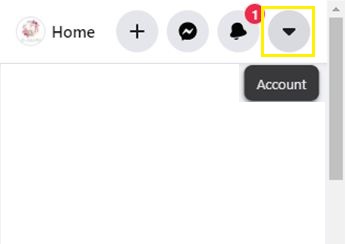
- Menüde, Ayarlar ve Gizlilik'i seçin ve tıklayın.
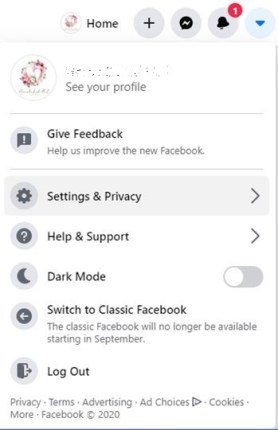
- Hangi bilgilerin değiştirileceğini sol menüden seçebilirsiniz. Sadece belirli bir seçeneğe tıklayın ve ardından verileri değiştirin.
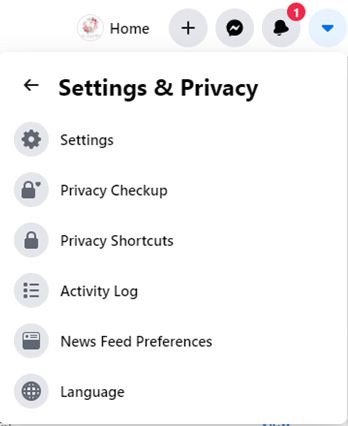
Mobilde:
- Ana menüde, en sağdaki simgeye dokunun, zilin yanındaki simgedir.
- Gösterilen menüde aşağı kaydırın ve ardından Ayarlar ve Gizlilik üzerine dokunun.
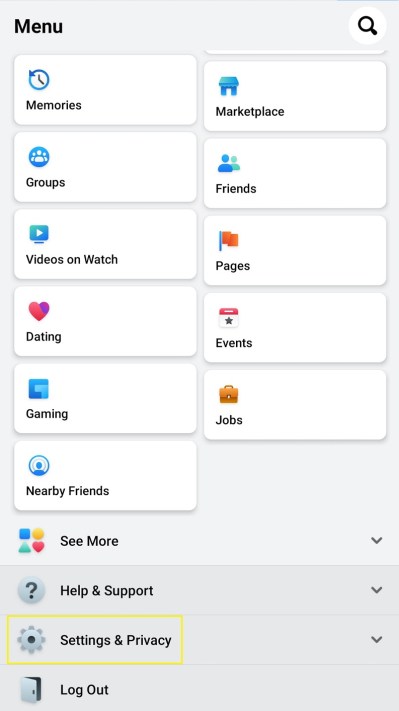
- Ayarlar üzerine dokunun.
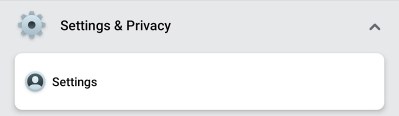
- Düzenlemek istediğiniz bilgileri seçin, ardından ayarlarınızı uygun gördüğünüz şekilde yapın.
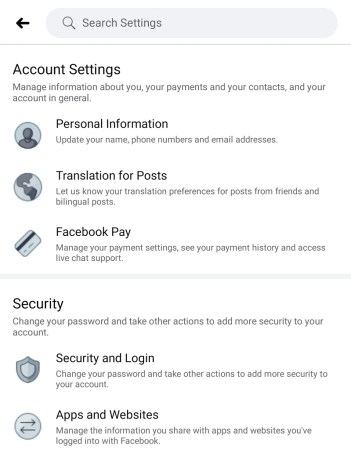
4. Zaman Çizelgeleri ve Etiketleme Menüsü
Yukarıda gösterilen Genel Ayarlar altında ayarlayın, bu gerçekten dikkat etmeniz gereken özel bir seçenektir. Yaptığınız tüm gönderilerin gizliliğini ayarlayabildiğiniz kadar, zaman tünelinize bir şeyler gönderen diğer insanlar tüm önlemlerinizi boşa çıkarabilir. İnsanların önce sizin onayınız olmadan zaman çizelgenizde bir şeyler paylaşmasını önlemek için inceleme seçeneklerini şu şekilde etkinleştirin:
PC'de:
- Genel Ayarlar'ı yukarıdaki gibi açın.
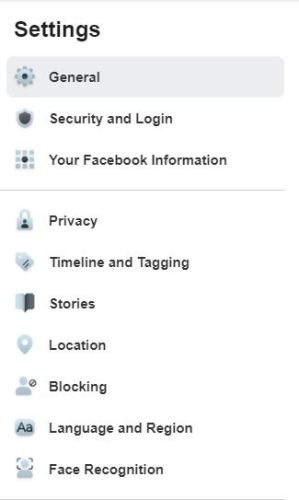
- Zaman Çizelgesi ve Etiketleme'ye tıklayın.
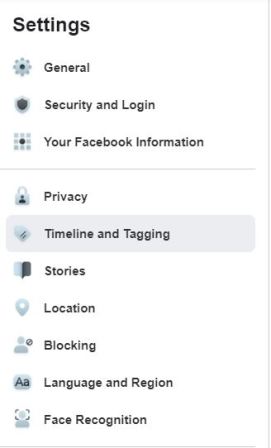
- İnceleme menüsünde, 'Etiketlendiğiniz gönderileri, gönderiler zaman tünelinizde görünmeden önce gözden geçirin mi?' seçeneğinin Açık olarak ayarlandığından emin olun. Değilse, Düzenle'ye tıklayın ve ardından açık olarak ayarlayın.
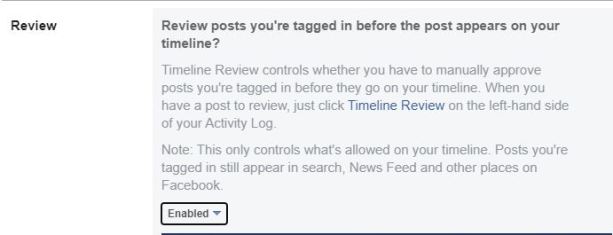
- Aynı şeyi, etiketler Facebook'ta görünmeden önce insanların gönderilerinize eklediği etiketleri gözden geçirmek için de yapıyor musunuz? Arkadaşlarınızın gönderileri göstermek istemediğiniz kişileri etiketlemesini önlemek için.
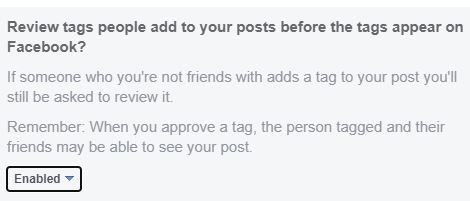
2. Mobilde
- Ayarlar ve Gizlilik menüsünü yukarıda açıklandığı gibi açın.
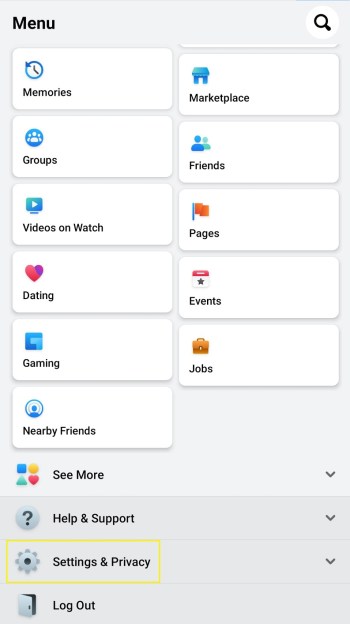
- Ayarlar'a aşağı kaydırın.
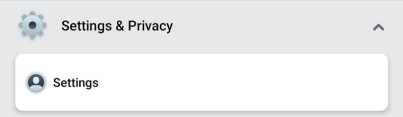
- Zaman Çizelgesi ve Etiketleme üzerine dokunun.
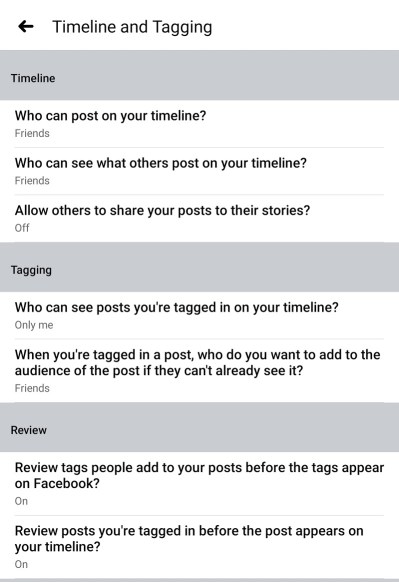
- Ayarları uygun gördüğünüz şekilde değiştirin.
Yüklemelerinizi Takip Etme
Bu modern zamanlarda, sosyal medya o kadar sıradan bir şey haline geldi ki, genellikle hafife alındı. İnsanlar büyük kutlamalardan öğle yemeğinde yediklerine kadar neredeyse her şeyi ve her şeyi yayınlıyor. Yüklediklerinizin kaydını tutmak önemlidir, çünkü onları görmemesi gereken kişilerle bir şeyler paylaşmak istemezsiniz.
Profilinizi başka birinin görebileceği gibi nasıl görüntüleyeceğiniz konusunda başka düşünceleriniz var mı? Fikirlerinizi aşağıdaki yorumlar bölümünde paylaşın.